- Del 1. Hvordan lagre bilde som PDF på iPhone gjennom Photos App
- Del 2. Hvordan lagre bilde som PDF på iPhone gjennom Filer-appen
- Del 3. Hvordan konvertere bilde til PDF på iPhone med tredjepartsapp
- Del 4. Hvordan overføre bilde eller PDF på iPhone med FoneTrans for iOS
- Del 5. Vanlige spørsmål om hvordan du lagrer bilde som PDF på iPhone
Hvordan lagre bilder som PDF på iPhone [Enkleste prosedyrer]
 Postet av Lisa Ou / 05. januar 2024 09:00
Postet av Lisa Ou / 05. januar 2024 09:00 PDF står for Portable Document Format. Denne filtypen kan nås fra flere enheter, som iPhones. Noen ganger elsker folk å lagre iPhone-bilder til PDF fordi filtypen beholder kvaliteten selv om du har overført den til en annen enhet. Alle elsker bildene deres delt i høy kvalitet, selvfølgelig! Men er det mulig å utføre enkelt?
Øyne her! De innebygde og alternative måtene å gjøre det på er lagt ut i dette innlegget. La oss dykke ned i dem mens vi introduserer dem for deg individuelt. Vennligst scroll ned nedenfor.
![Hvordan lagre bilder som PDF på iPhone [Enkleste prosedyrer]](https://www.fonelab.com/images/ios-transfer/how-to-save-photo-as-pdf-on-iphone/how-to-save-photo-as-pdf-on-iphone.jpg)

Guide List
- Del 1. Hvordan lagre bilde som PDF på iPhone gjennom Photos App
- Del 2. Hvordan lagre bilde som PDF på iPhone gjennom Filer-appen
- Del 3. Hvordan konvertere bilde til PDF på iPhone med tredjepartsapp
- Del 4. Hvordan overføre bilde eller PDF på iPhone med FoneTrans for iOS
- Del 5. Vanlige spørsmål om hvordan du lagrer bilde som PDF på iPhone
Med FoneTrans for iOS, vil du ha frihet til å overføre data fra iPhone til datamaskin. Du kan ikke bare overføre iPhone-tekstmeldinger til datamaskinen, men også bilder, videoer og kontakter kan enkelt flyttes til PC.
- Overfør bilder, videoer, kontakter, WhatsApp og mer data med letthet.
- Forhåndsvis data før du overfører.
- iPhone, iPad og iPod touch er tilgjengelige.
Del 1. Hvordan lagre bilde som PDF på iPhone gjennom Photos App
iPhone Photos-appen kan brukes til å konvertere bilder til PDF-iPhones. Det er en innebygd app du ikke trenger å laste ned for å få tilgang til. Du trenger bare å dele bildet som PDF. For å få mer informasjon, bla ned. De detaljerte trinnene for appen for å lagre bildet som PDF er oppført nedenfor. Gå videre.
Trinn 1Start Bilder ikonet på iPhone og finn bildene du vil konvertere til PDF. Etter det, trykk på Del-ikonet nederst til venstre. Deling alternativer vises. Sveip nedover skjermen og velg Skrive ut ikonet.
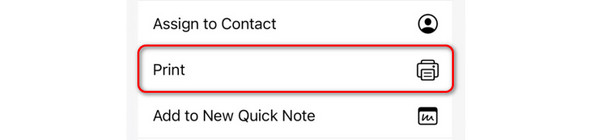
Trinn 2De Utskriftsalternativer dialogboksen vises. Zoom inn på bildet nederst med to fingre. Etter det, vennligst velg Del ikonet nederst til venstre. Øverst ser du bildet lagret som PDF-fil. Lagre bildet etterpå for å beholde det som en PDF-fil på din iPhone.
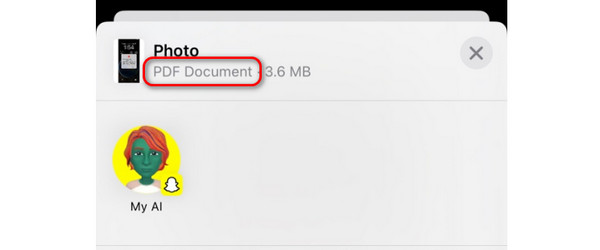
Med FoneTrans for iOS, vil du ha frihet til å overføre data fra iPhone til datamaskin. Du kan ikke bare overføre iPhone-tekstmeldinger til datamaskinen, men også bilder, videoer og kontakter kan enkelt flyttes til PC.
- Overfør bilder, videoer, kontakter, WhatsApp og mer data med letthet.
- Forhåndsvis data før du overfører.
- iPhone, iPad og iPod touch er tilgjengelige.
Del 2. Hvordan lagre bilde som PDF på iPhone gjennom Filer-appen
Alternativt lagrer Filer-appen på iPhone også bildene dine. Bilder og filer-appen har nesten samme prosess for å lære hvordan du konverterer bilder til PDF på iPhone. For å bevise det, følg de detaljerte trinnene vi har utarbeidet nedenfor. Gå videre.
Trinn 1Trykk på Filer app på iPhone-startskjermen. iPhone åpner appen etterpå. Vennligst finn bildet du vil lagre som en PDF-fil. Trykk lenge på den når du ser bildet. Nedtrekksalternativer vises. Vennligst velg Del knappen etterpå.
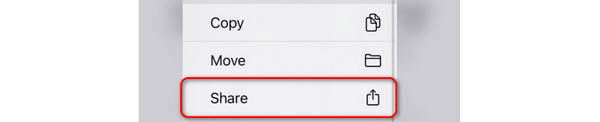
Trinn 2Grensesnittet vil bli endret. Ytterligere alternativer vil bli lagt ut på skjermen. Vennligst velg Skrive ut knappen når du sveiper ned. Senere vil bildet automatisk bli konvertert som en PDF-fil. Du trenger bare å lagre det på ett av albumene på iPhone.
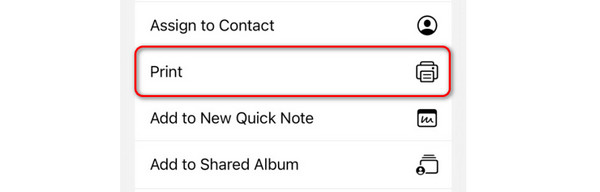
Del 3. Hvordan konvertere bilde til PDF på iPhone med tredjepartsapp
Du kan også laste ned tredjepartsprogramvare for å lære hvordan du gjør bilder til PDF-filer på iphone. Blant alle de tilgjengelige skiller PDF Converter seg ut! Den er veldig enkel å bruke. Noen av funksjonene i appen har imidlertid ingen etiketter. Det får deg til å bruke det til å bli forvirret å bruke noen ganger.
Vil du bruke denne appen til å konvertere bildene dine til PDF? Se de detaljerte trinnene nedenfor for de beste resultatene. Gå videre.
Trinn 1Last ned PDF Converter på App Store. Etter det åpner du den ved å trykke på Åpne-knappen. Vennligst velg Lag en PDF knappen til venstre for hovedgrensesnittet. Appen krever at du importerer bildet du vil konvertere. Du kan velge mappene eller plasseringene som appen skal vise deg.
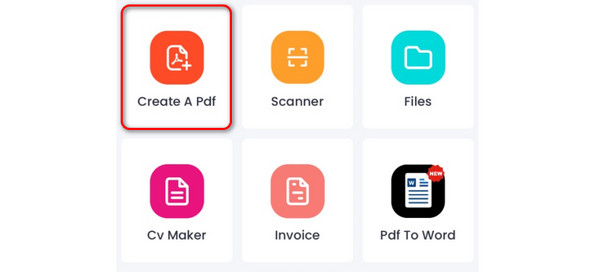
Trinn 2Nå velger du Spar knappen øverst. Senere vil iPhone vise deg et annet sett med alternativer. Vennligst velg Lagre til filer knapp. Den lille dialogboksen bekrefter at det konverterte bildet allerede er lagret. Vennligst trykk på Åpen knapp. Du vil bli dirigert til den nye skjermen. Vennligst velg Tre prikker-ikon øverst til høyre. Vennligst velg Bilde til PDF for å lagre bildet på din iPhone.
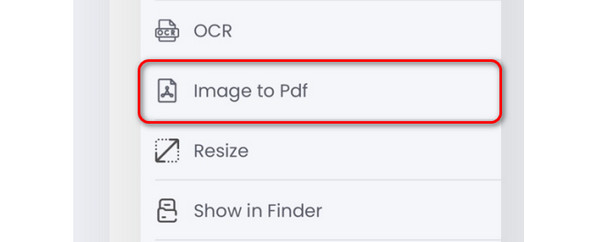
Del 4. Hvordan overføre bilde eller PDF på iPhone med FoneTrans for iOS
Noen ganger ønsker vi ikke bare å konvertere bilder til PDF-filer eller andre datatyper. Noen ganger har vi en tendens til å overføre dem fra forskjellige enheter, som Apples. Her er FoneTrans for iOS. Det er en programvare utviklet for å overføre flere typer data. Det inkluderer videoer, bilder, dokumenter, kontakter og meldinger.
Det som er bra med dette verktøyet er at det bare tar en liten mengde lagringsplass på deg
Med FoneTrans for iOS, vil du ha frihet til å overføre data fra iPhone til datamaskin. Du kan ikke bare overføre iPhone-tekstmeldinger til datamaskinen, men også bilder, videoer og kontakter kan enkelt flyttes til PC.
- Overfør bilder, videoer, kontakter, WhatsApp og mer data med letthet.
- Forhåndsvis data før du overfører.
- iPhone, iPad og iPod touch er tilgjengelige.
r datamaskin. Programvaren vil heller ikke endre litt på den nedlastede filen. I tillegg vil den ikke slette dem før, under eller etter overføringsprosessen.
Vil du vite hvordan FoneTrans for iOS overføre filer? Vennligst se de detaljerte trinnene nedenfor. Gå videre.
Trinn 1Besøk FoneTrans for iOS-nettstedet. Klikk på Gratis nedlasting å ha programvaren på datamaskinen. Sett den opp og start den etterpå.

Trinn 2Koble iPhone til datamaskinen. Etter det, trykk på Stol knappen på iPhone for å gi tilgang til programvaretillatelsene. Kryss av Ferdig knappen på programvaren etterpå. Du vil se iPhone-navnet på neste skjerm.
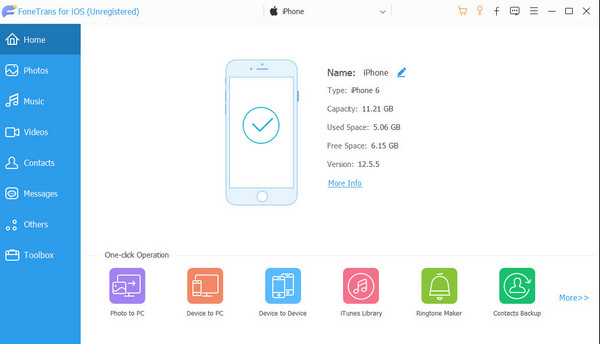
Trinn 3Til venstre velger du Bilde knapp. Programvaren vil begynne å skanne de tilgjengelige bildene på din iPhone. Du kan også klikke på Andre-knappen for å skanne de andre dataene på iPhone. Velg PDF-filene hvis du vil overføre en. Kryss av Datamaskinikon øverst og velg destinasjonsbanen til bildene.
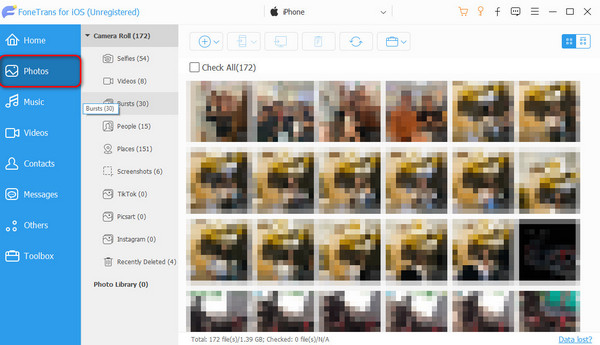
Trinn 4Programvaren vil lastes inn i noen få sekunder. Sjekk-dialogen vises. Det betyr bare at overføringsprosessen er fullført. Hvis du vil se resultat- og plasseringsmappen, merk av Åpne mappe knapp.
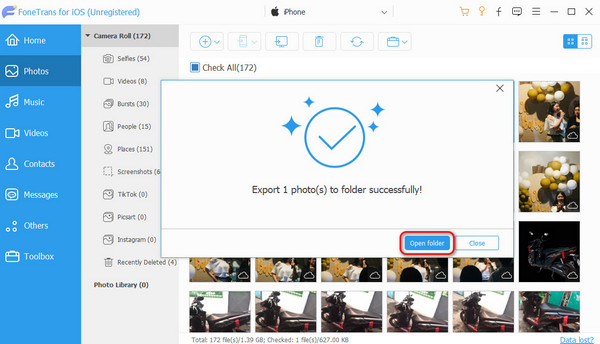
Med FoneTrans for iOS, vil du ha frihet til å overføre data fra iPhone til datamaskin. Du kan ikke bare overføre iPhone-tekstmeldinger til datamaskinen, men også bilder, videoer og kontakter kan enkelt flyttes til PC.
- Overfør bilder, videoer, kontakter, WhatsApp og mer data med letthet.
- Forhåndsvis data før du overfører.
- iPhone, iPad og iPod touch er tilgjengelige.
Del 5. Vanlige spørsmål om hvordan du lagrer bilde som PDF på iPhone
1. Hvorfor kan jeg ikke få PDF på iPhone?
Appen kan være utdatert hvis du bruker en til å åpne en PDF-fil. Hvis ja, oppdater appen for å få de nyeste funksjonene. I tillegg er det innhold eller annonseblokkere som kan forstyrre. Sørg for at de er slått av eller avinstallert.
2. Hvor går lagring som PDF på iPhone?
Det avhenger av appen eller funksjonen du bruker for å lagre det konverterte bildet til PDF. Hvis du bruker en app, kan den lage et nytt album for filene. Du vil imidlertid se alle målmappene til de konverterte filene i Filer-appen på iPhone.
Slik gjør du et bilde til en PDF på iPhone! Vi håper du har lært mange prosedyrer du kan utføre og bruke som referanse. I tillegg, hvis du vil overføre filer fra din iPhone til en annen, bruk FoneTrans for iOS. Last den ned på datamaskinen din for å oppleve alle funksjonene. I tillegg, hvis du har flere spørsmål, vennligst legg dem igjen i kommentarfeltet nedenfor. Takk skal du ha!
Med FoneTrans for iOS, vil du ha frihet til å overføre data fra iPhone til datamaskin. Du kan ikke bare overføre iPhone-tekstmeldinger til datamaskinen, men også bilder, videoer og kontakter kan enkelt flyttes til PC.
- Overfør bilder, videoer, kontakter, WhatsApp og mer data med letthet.
- Forhåndsvis data før du overfører.
- iPhone, iPad og iPod touch er tilgjengelige.
